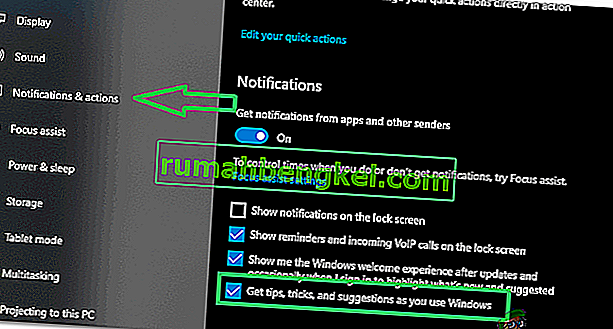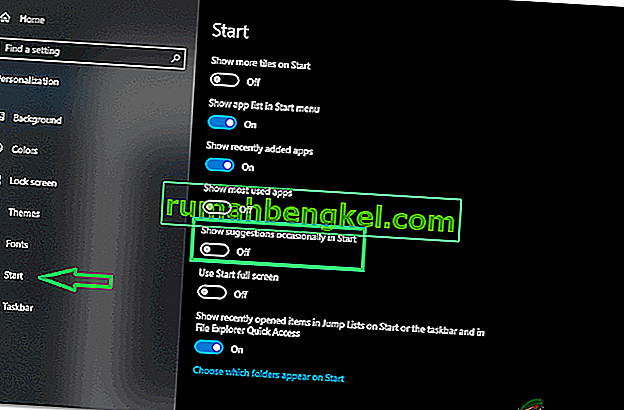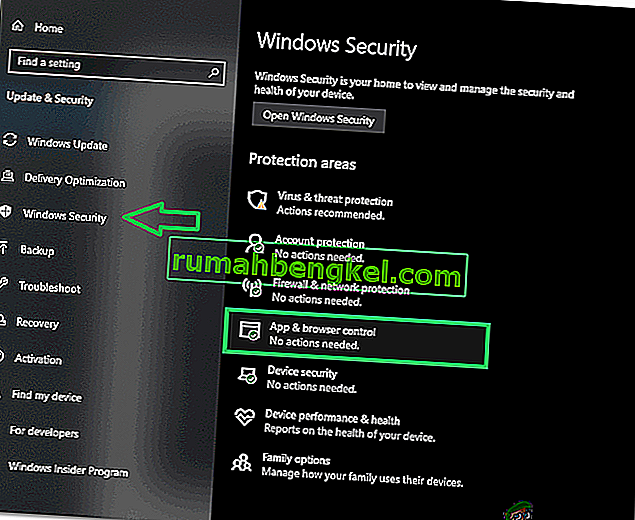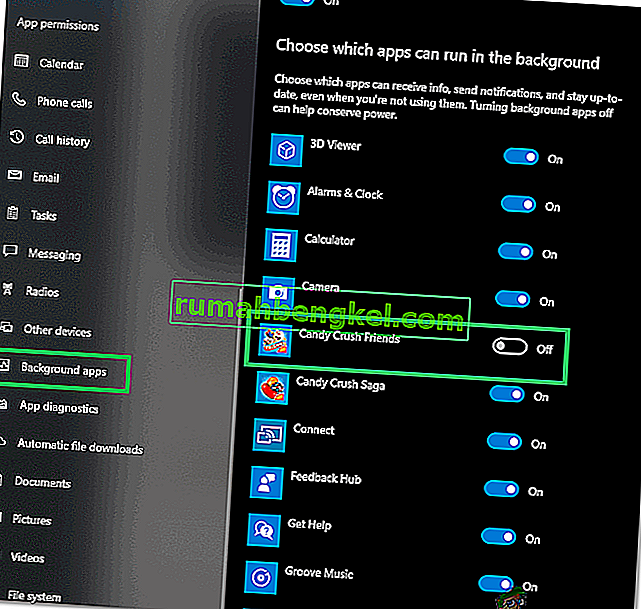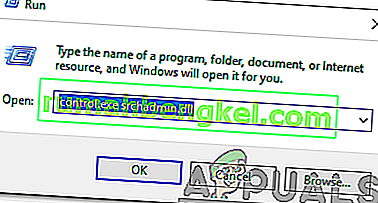كان هناك العديد من التقارير من قبل المستخدمين الذين لاحظوا مضيف الإعداد الحديث في إدارة المهام ويستفسرون عن الغرض منه وضرورته. في هذه المقالة ، سنقوم بوظائف التطبيق ونعلمك أيضًا ببعض المشكلات المتعلقة به بالإضافة إلى حلولها.

ما هو مضيف الإعداد الحديث؟
يعد Windows أحد أشهر أنظمة التشغيل التي تم تطويرها وتوزيعها بواسطة Microsoft. ومع ذلك ، مثل جميع البرامج التي لديها عيوبها ، وفي بعض الأحيان يتم إصدار تحديثات معينة من قبل الشركة لتصحيحها. يتم تنزيل هذه التحديثات مباشرة على الكمبيوتر ويتم تثبيتها لاحقًا بواسطة بعض المكونات المضمنة في نظام التشغيل.
يعد مضيف الإعداد الحديث أحد تلك المكونات وعادةً ما يعمل في الخلفية عند تثبيت تحديث مهم. يتم تنزيله وتثبيته تلقائيًا بواسطة الكمبيوتر وغالبًا ما يكون موجودًا في المجلد “ $ Windows.BT ”. هذا المضيف مسؤول عن تشغيل الترقية إلى Windows 10 على جهاز الكمبيوتر.

الأخطاء المحيطة بمضيف الإعداد الحديث
مثل جميع البرامج ، هناك العديد من المشكلات المرتبطة بمضيف الإعداد الحديث وهي تحبط المستخدم أثناء عملية التحديث. تم المستخدمين إزعاج خاصة من قبل " استخدام القرص السامية من قبل المضيف إعداد الحديثة " و " المضيف إعداد الحديث قد توقفت عن العمل " خطأ أثناء تثبيت التحديثات على أجهزة الكمبيوتر الخاصة بهم.

كيفية إصلاح توقف مضيف الإعداد الحديث عن خطأ العمل؟
لقد تلقينا الكثير من الشكاوى من المستخدمين الذين لا يستطيعون التخلص من الخطأ "توقف مضيف الإعداد الحديث عن العمل" أثناء محاولة تحديث أجهزة الكمبيوتر الخاصة بهم. نوصيك بشدة بالرجوع إلى هذه المقالة لأن العملية المشار إليها في المقالة قد حلت المشكلة لجميع مستخدمينا تقريبًا.
كيفية إصلاح الاستخدام العالي للقرص بواسطة مضيف الإعداد الحديث؟
في البداية ، يوصى بالانتظار لمدة 3-4 ساعات على الأقل والسماح لمضيف الإعداد الحديث بالعمل قبل محاولة القضاء عليه. ومع ذلك ، إذا لم يتم حل مشكلتك ، نقترح عليك تجربة الدليل أدناه.
- اضغط على أزرار " Windows " + " I " في نفس الوقت لفتح الإعدادات.
- حدد "النظام" وانقر على " الإخطارات والإجراءات " من الجزء الأيمن.
- تحويل "الحصول على نصائح، و الخدع ، و اقتراحات كما كنت تستخدم ويندوز " الخيار من قبل إلغاء تحديد المربع أو الضغط على تبديل.
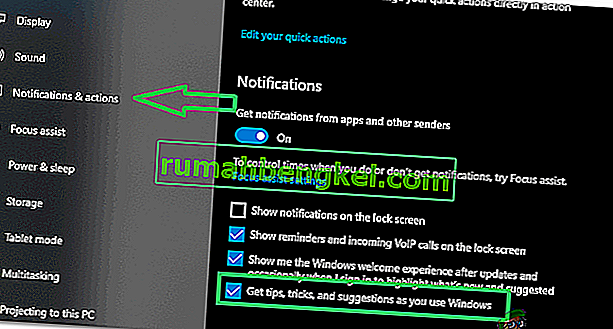
- اضغط على " Windows " + " I " مرة أخرى وحدد زر " تخصيص ".
- انقر فوق الخيار " ابدأ " من اليسار وقم بإيقاف تشغيل الزر " إظهار الاقتراحات من حين لآخر في ابدأ ".
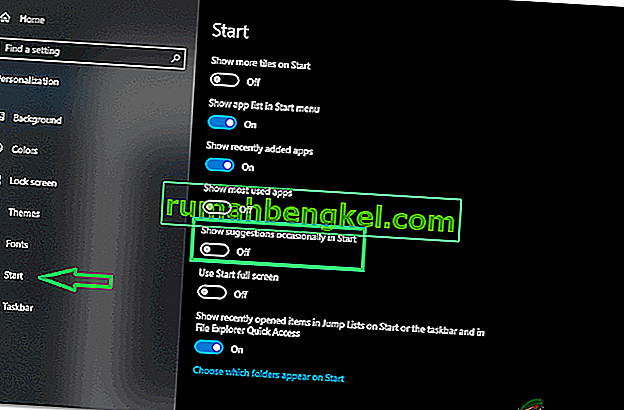
- اضغط على "Windows" + " I " وحدد خيار "Windows Update & Security".
- حدد " أمان Windows " من الجزء الأيمن وانقر فوق " التحكم في التطبيقات والمتصفح ".
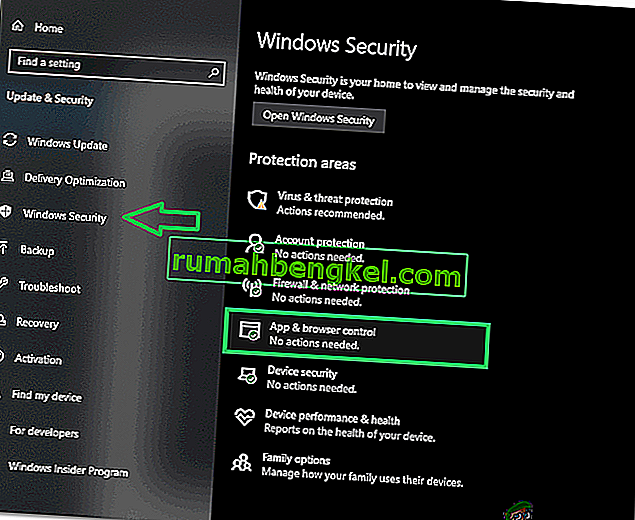
- حدد "إيقاف" لجميع الخيارات الثلاثة لإيقاف تشغيل Windows Smartscreen.
- اضغط على " Windows " + " I " وانقر على " الخصوصية ".
- حدد " تطبيقات الخلفية" من الجزء الأيمن وقم بإيقاف تشغيل التبديل لجميع التطبيقات غير الضرورية.
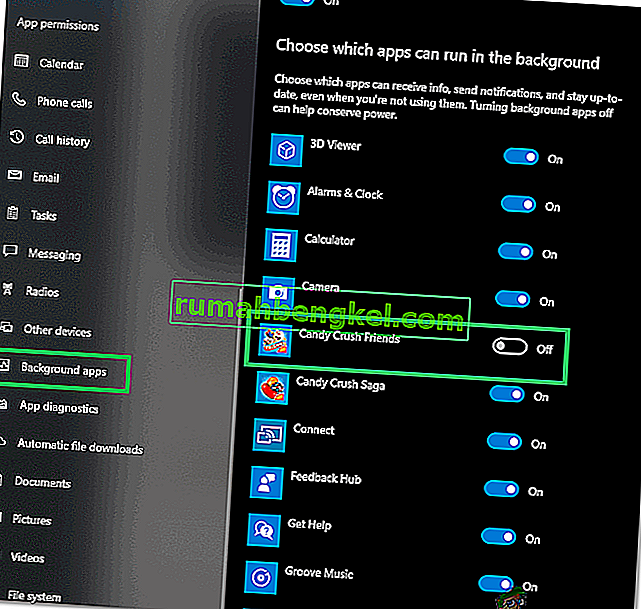
- اضغط على " Windows " + " R " لفتح موجه التشغيل.
- اكتب الأمر التالي واضغط على " أدخل ".
control.exe srchadmin.dll
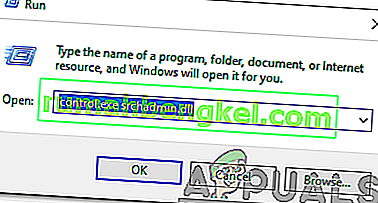
- انقر فوق خيار " تعديل " وقم بإلغاء تحديد جميع الخيارات.
- انقر فوق " موافق " لحفظ الإعدادات الخاصة بك.
- تحقق لمعرفة ما إذا كانت المشكلة قائمة.